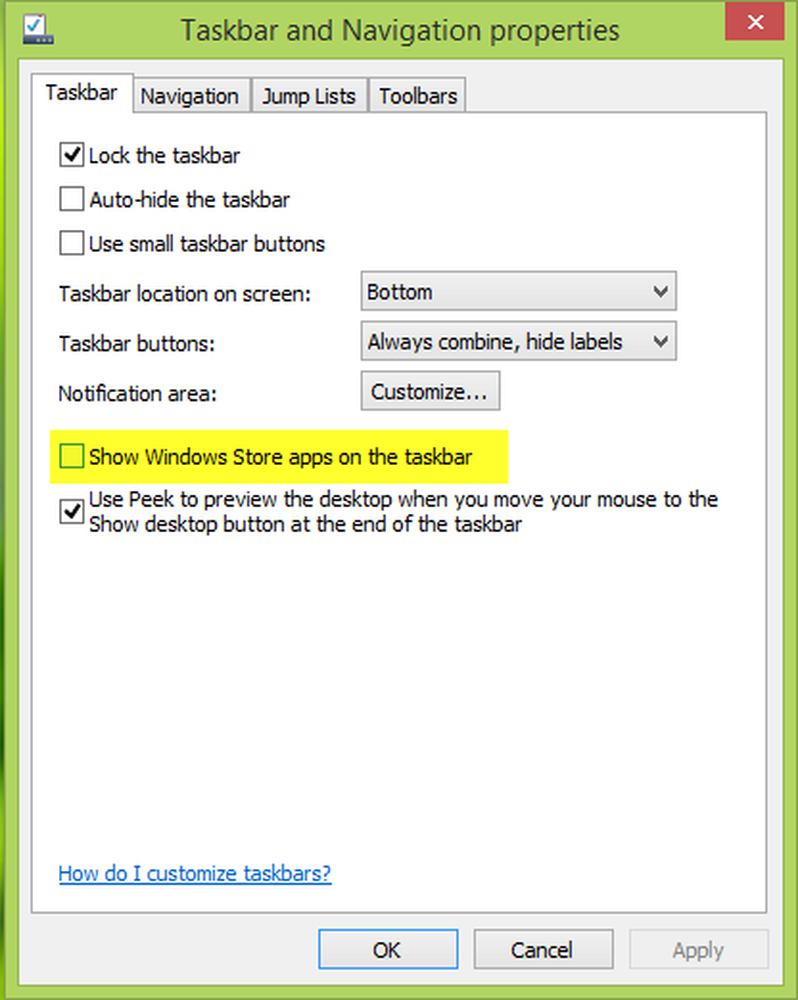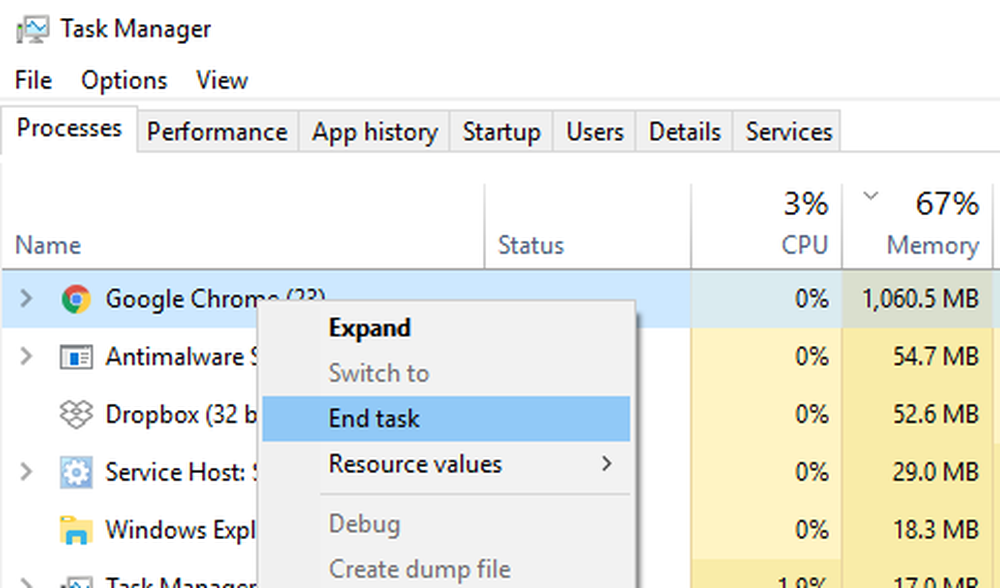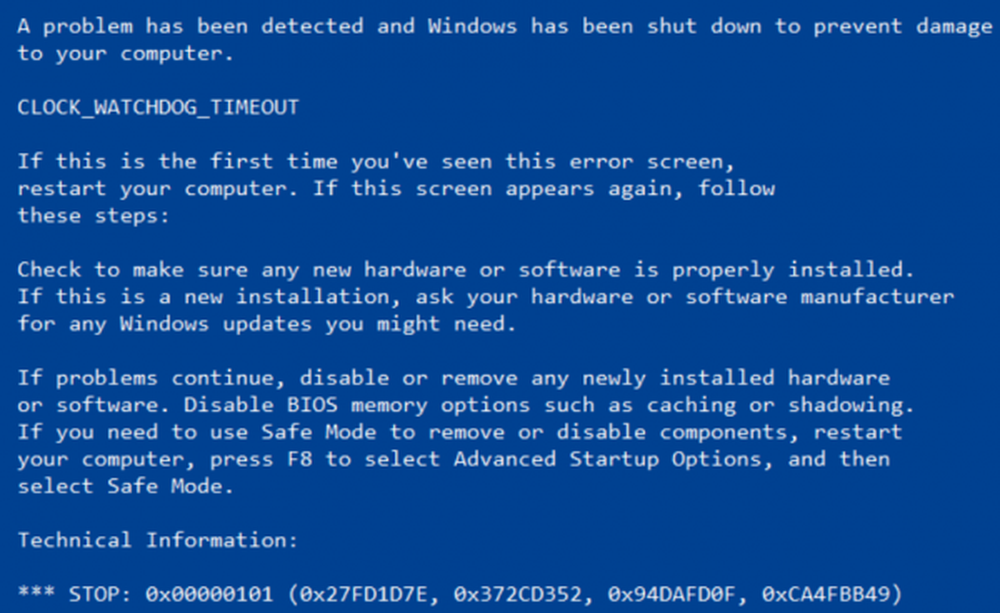Clasa fixă nu este înregistrată eroare în Windows 10/8/7
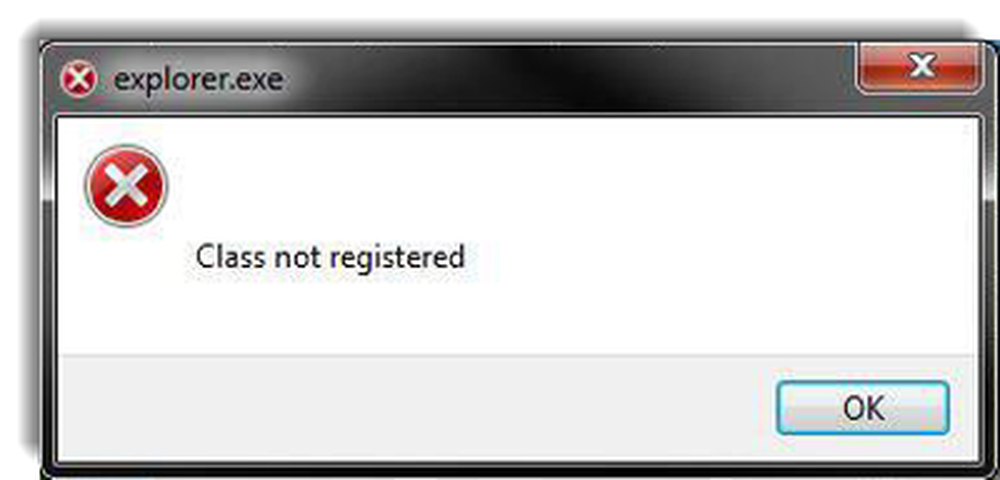
Ieri, vom spune cum să remediem eroarea de clasă care nu este înregistrată în mesajul de eroare Chrome. Se poate întâmpla ca, din anumite motive, să descoperiți că nu puteți să deschideți Windows File Explorer sau alt software pe sistemul dvs. Windows 10/8/7 și veți primi Clasa nu este înregistrată Explorer.exe mesaj de eroare. Dacă vă confruntați cu această problemă și nu puteți deschide Internet Explorer, Edge Cortana sau Start Menu, atunci această postare vă va ajuta să rezolvați problema.
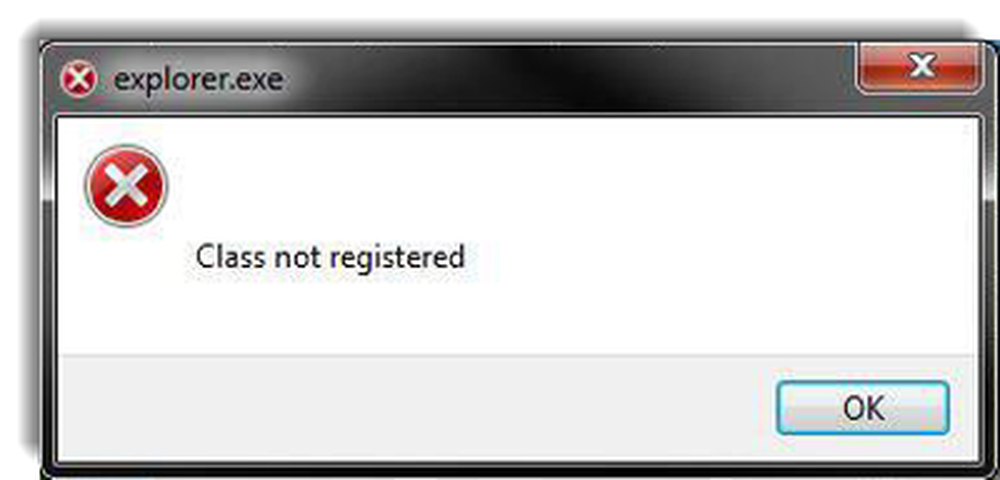
Clasa nu este înregistrată
Această eroare apare, de obicei, dacă fișierul DLL în cauză a fost neînregistrat. Dacă vă confruntați cu Class Not Registered în Windows 10, în funcție de aplicație, este posibil să fie necesar să:
- Reînregistrați fișierul ExplorerFrame.dll
- Executați verificatorul de fișiere de sistem pentru a înlocui fișierul ExplorerFrame.dll corupt
- Înregistrați componentele DCOM
- Porniți serviciul Internet Explorer ETW Collector
- Reînregistrați aplicațiile din Magazin Windows.
Să vedem cum să remediem această eroare.
1] În acest caz, este posibil să trebuiască să vă înregistrați din nou ExplorerFrame.dll fişier.
Pentru a reînregistra fișierul DLL pe care trebuie să-l mai întâi, deschideți Command Prompt ca Administrator, apoi tastați următoarele și apăsați Enter:
regsvr32 ExplorerFrame.dll
Un proces este finalizat, reporniți computerul. Acesta va căuta și va înlocui fișierele de sistem de operare deteriorate dacă există.
2] Dacă nu ajută, este foarte posibil ca dvs. ExplorerFrame.dll poate a fost corupt și poate că va trebui să îl înlocuiți cu unul "bun".
Deschideți un prompt de comandă ridicat, tastați următoarele și apăsați enter pentru a rula System File Checker:
sfc / scannow
3] Deschideți caseta Run (Executare), tastați dcomcnfg și apăsați Enter pentru a deschide Servicii Componente. Navigați la următoarea cale:
Servicii Componente> Computere> Calculatorul meu> DCOM Config.
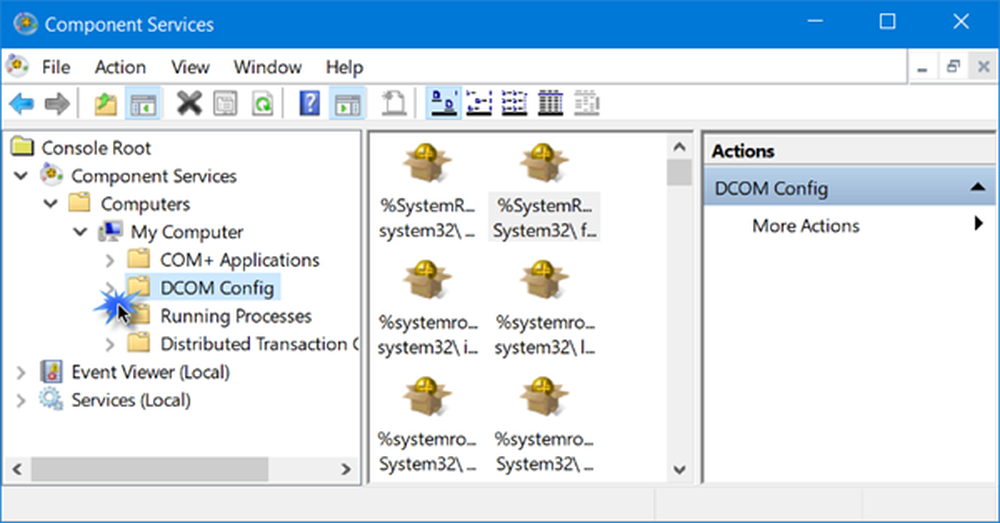
Când extindeți săgeata împotriva DCOM Config, este posibil să vedeți o fereastră de tip pop-up care vă întreabă dacă doriți să înregistrați o componentă. Faceți clic pe Da. Se poate întâmpla o dată sau de mai multe ori. Acest lucru va ajuta la remedierea erorilor DCOM.
4] Rulați services.msc pentru a deschide Director de servicii. Localiza Internet Explorer ETW Collector Service, faceți clic dreapta pe el și selectați start. Acest lucru vă va ajuta dacă vă confruntați cu problema în browser-ul Internet Explorer sau Edge.
5] Reînregistrați aplicațiile Windows Store și vedeți dacă aceasta ajută.
A Restaurarea sistemului ar fi ultima opțiune de luat în considerare.
Sunt sigur că ceva vă va ajuta să vă rezolvați problema.